Tumblr nedod jums iespēju augšupielādēt failus savos serveros un pēc tam kopīgot tos savā emuārā. Lai pārvarētu šo ierobežojumu un publicētu PDF failus vai Word dokumentus vietnē Tumblr, vispirms tie jāmitina tiešsaistē. Daudzi tiešsaistes krātuves pakalpojumi var mitināt jūsu failus bez maksas.
Failu mitināšana tiešsaistē
Augšupielādējiet PDF un Word dokumentus kādā no mākoņkrātuves nodrošinātājiem. Lielākā daļa pakalpojumu, tostarp Google disks, Microsoft OneDrive un Dropbox, ģenerē pastāvīgas saites uz jūsu failiem. Kopējiet saiti uz failu un pēc tam publicējiet to vietnē Tumblr.
Dienas video
Padoms
Bezmaksas pakalpojumi parasti ierobežo faila maksimālo izmēru; daudzi pakalpojumi arī nosaka krātuves ierobežojumu bezmaksas lietotājiem. Jauniniet uz premium kontu, lai atceltu ierobežojumus.
Google disks
Ja jums ir Google konts, varat to izmantot Google disks uz veikals savus PDF un Word dokumentus tiešsaistē un pēc tam kopīgojiet tos Tumblr. Neaizmirstiet nomainīt koplietošanas iestatījumi lai citi cilvēki varētu skatīt un lejupielādēt dokumentus.
Microsoft OneDrive
Microsoft OneDrive ir integrēta operētājsistēmā Windows 8.1, lai jūs varētu augšupielādēt un kopīgot savus failus viegli. Varat, piemēram, nosūtīt dokumentus uz OneDrive tieši no Microsoft Office. Ikviens, kam ir Microsoft konts, var mitināt dokumentus pakalpojumā OneDrive. Noteikti mainiet failu atļaujas lai ļautu citiem skatīt un lejupielādēt dokumentus.
Dropbox
Izveidot a Dropbox Basic kontu, lai izmantotu pakalpojumu bez maksas. Kad esat reģistrējies un pieteicies Dropbox, varat augšupielādēt savus PDF un Word dokumentus un pēc tam koplietot failus vietnē Tumblr.
PDF un Word dokumentu koplietošana vietnē Tumblr
1. darbība
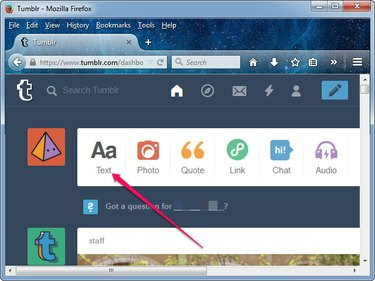
Attēla kredīts: Attēlu sniedza Tumblr
Piesakieties Tumblr un pēc tam noklikšķiniet uz Teksts pogu informācijas panelī, lai sāktu jaunu teksta ziņu.
Padoms
Ja vēlaties kopīgot tikai saiti, nesniedzot detalizētu aprakstu vai nepievienojot ziņai attēlus vai citus elementus, noklikšķiniet uz Saite pogu informācijas panelī.
2. darbība
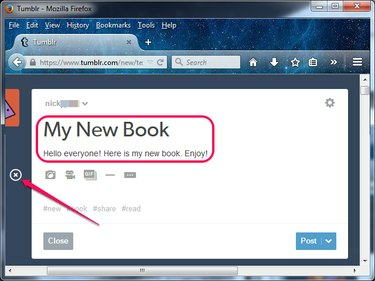
Attēla kredīts: Attēlu sniedza Tumblr
Ierakstiet jaunās ziņas nosaukumu, ierakstiet tekstu, kuru vēlaties redzēt auditorijai, un ievietojiet visus papildu elementus, ko vēlaties iekļaut PDF failā, piemēram, attēlus un videoklipus.
Padoms
Lai ievietotu attēlus, videoklipus, GIF un horizontālās līnijas, noklikšķiniet uz tukšas līnijas vai nospiediet Ievadietun pēc tam noklikšķiniet uz plus poga, kas tiek rādīta pa kreisi no līnijas.
3. darbība

Attēla kredīts: Attēlu sniedza Tumblr
Iezīmējiet tekstu, kuru vēlaties izmantot kā hipersaiti — cilvēki noklikšķina uz tā, lai pārietu uz dokumentu, un pēc tam noklikšķiniet uz Saite pogu rīklodziņā, kas tiek rādīta virs atlasītā teksta.
4. darbība

Attēla kredīts: Attēlu sniedza Tumblr
Lodziņā ierakstiet vai ielīmējiet URL, ko ieguvāt no tiešsaistes krātuves pakalpojuma, un pēc tam noklikšķiniet uz Gatavs lai izveidotu hipersaiti. Klikšķis Post lai publicētu atjauninājumu savā Tumblr emuārā.
Padoms
- Lai kopētu URL starpliktuvē, atlasiet to un nospiediet Ctrl-C. Ielīmējiet to Tumblr lodziņā Saite, nospiežot Ctrl-V.
- Lai saites teksts izceltos, atlasiet to un noklikšķiniet uz Treknrakstā pogu rīklodziņā, kas parādās virs teksta.
- Jūs varat ieplānot ziņas vietnē Tumblr, ja vēlaties, lai sistēma tos publicētu emuārā vēlākā datumā un laikā.
Brīdinājums
PDF un Word dokumenti var saturēt ar autortiesībām aizsargātu saturu. Tā izplatīšana var būt nelikumīga ar autortiesībām aizsargātu saturu bez autora apstiprinājuma, kopīgojot to vietnē Tumblr.




